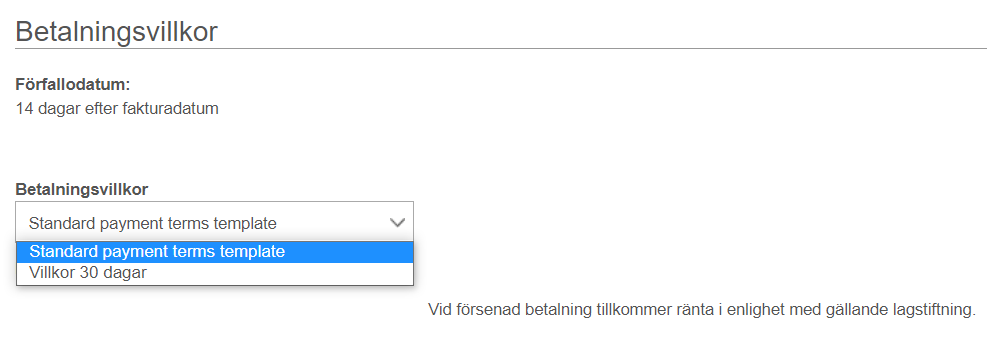Fakturainställningar
Fakturera via arbetskortet
Från arbetskortet har du alltid tillgång till fakturan och vice versa. Klicka på 'Faktura' i processlinjen och välj 'Visa fakturautkast 1' om det är första gången du ska fakturera. Minuba har nämligen redan skapat ett utkast åt dig under tiden som du har jobbat.
Kom ihåg att arbetskortet och fakturan är två olika dokument i Minuba som ska avspegla varandra. Arbetskortet är där du noterar dina utgifter och fakturan skapas automatiskt utifrån det.
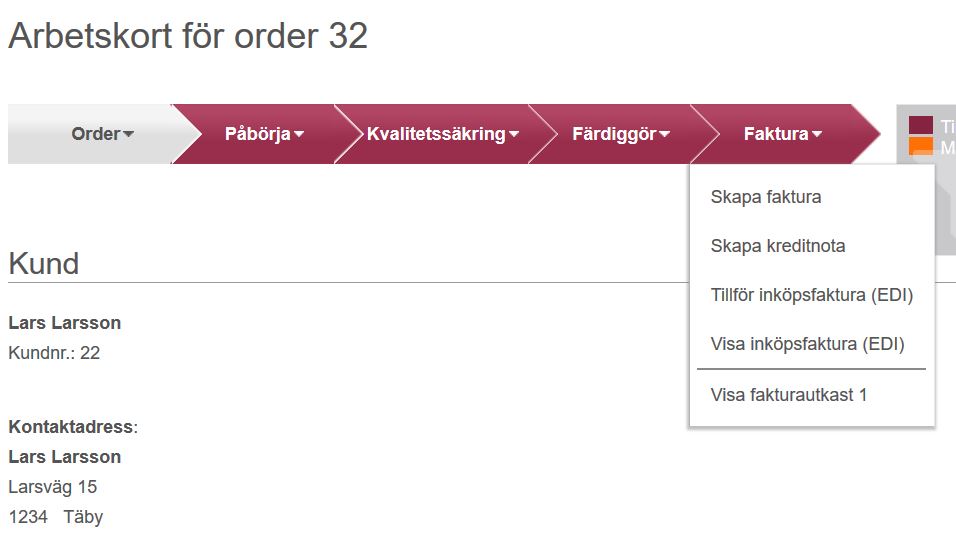
Från Arbetskort till Faktura (Utkast)
Väl inne på ditt faktura-utkast kan du kontrollera att allt ser ut som det ska och eventuellt göra ändringar. Klicka på de tre små liggande linjerna (vid fakturalinjerna) och se vilka ytterligare valmöjligheter du får upp. Här kan du bland annat slå ihop linjer och mycket mer. Glöm inte att du kan förhandsgranska din faktura på den lilla symbolen för 'printer' under 'Handlingar' innan du godkänner din faktura.
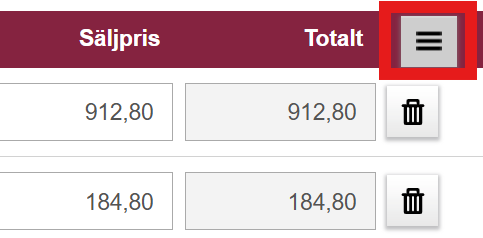
Stäng det här avsnittet
Godkänn faktura och skicka till kund
Du kan fakturera när som helst i arbetsprocessen. Inne på ditt fakturautkast kan du säkra dig att all information är som den ska, samt att alla kontaktuppgifter stämmer innan du skickar iväg din faktura. Du kan alltid förhandsgranska faktura-pdf:en genom att klicka på Skriv ut-symbolen under 'Handlingar'.
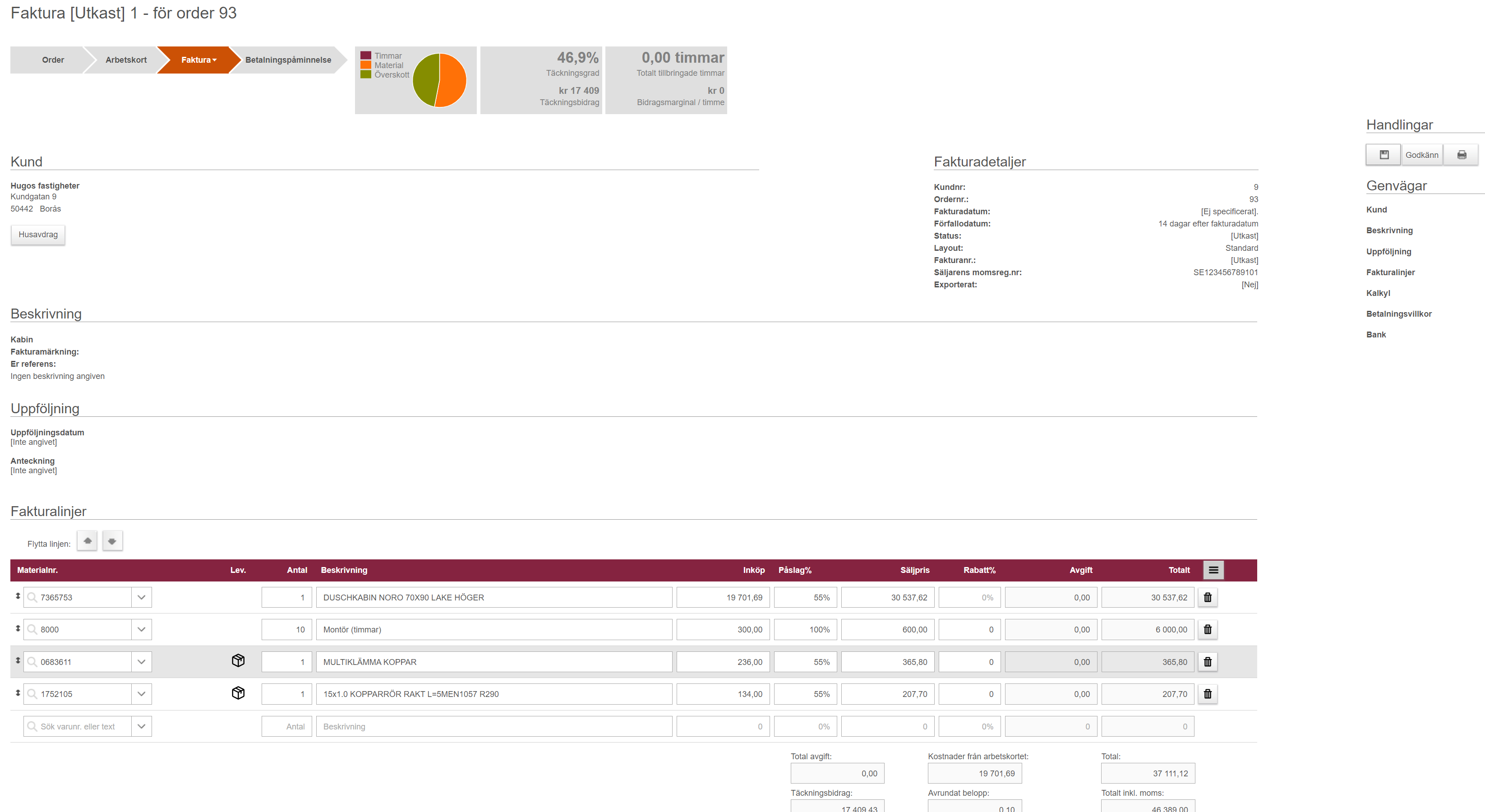
När fakturan ska godkännas kan det dyka upp en popup som säger att det är skillnad mellan den valuta kunden har i sina inställningar och valutan du använder. Där kan du sedan skriva omräkningskursen mellan de två valutorna.
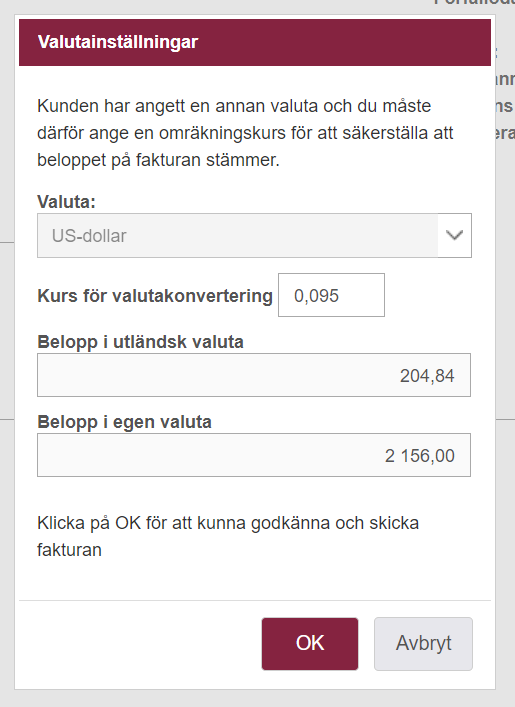
För att godkänna och skicka din faktura snabbt har du dessa valmöjligheter.
Du kan komma åt fakturering från tre olika ställen i din Minuba:
- Arbetskortet: Gå till arbetskortet (ordern) som du vill fakturera och klicka på 'Faktura' i processflödet och välj 'Visa fakturautkast'.
Notera: Fakturautkastet skapas automatiskt utifrån den information/de registreringar du angett på arbetskortet. - Arbetskortet: Gå till arbetskortet (ordern) som du vill fakturera, välj fakturor i dina 'Genvägar', till höger på sidan. Här ser du fakturautkastet och ev. tidigare fakturerade fakturor.
Notera: Fakturautkastet skapas automatiskt utifrån informationen från arbetskortet. - Fliken 'Fakturering': Gå till fliken 'Fakturering' och titta under posten 'Klar för fakturering'. Här hittar du det fakturautkast som är kopplat till arbetskortet. Klicka på fakturautkastet och kontrollera om allt är som det ska. När du har kontrollerat att alla uppgifter stämmer och att alla fakturarader har lagts till/redigerats är du redo att skicka din faktura!
För att skicka din faktura, klicka på 'Godkänn' under 'Handlingar' till höger på sidan. En dialogruta kommer då upp där du kan ändra faktura- och förfallodatum samt välja hur du vill skicka din faktura.
Tip!
Du har flera alternativ för att godkänna och skicka din faktura, enligt beskrivningen i avsnitten nedan:
- Godkänn (utan att fakturan skickas till kunden)
- Godkänn och skicka via e-post
- Godkänna och skicka via docTech (om du aktiverat integration till docTech)
Stäng det här avsnittet
Betalningsvillkor
Du kan se betalningsvillkoren som visas på den färdiga faktura-PDF:en Om du vill ändra kundens standardbetalningsvillkor kan du göra det antingen genom att ändra det för alla kunder under Företagsinställningar, eller genom att ändra det specifikt för kunden under Kunder.
Betalningsvillkor på en individuell faktura
Du har också möjlighet att ändra vilken betalningsvillkorstext du vill tillämpa på din faktura-pdf, du gör det på ditt fakturautkast längst ner på sidan. Minuba väljer i princip den betalningsperiod som är inställd som standard under mallar.
Här kan du välja en annan mall än den som är standard för ditt företag, och den kommer att göra en förhandsgranskning av texten som du redan har gjort i din mall.
För att kunna välja mellan olika mallar på ett fakturautkast måste du alltså först skapa dessa under 'Administration' -> 'Mallar'.
Stäng det här avsnittet
Fakturainställningar
Dina fakturainställningar hittar du i din fakturutkast genom att klicka på ”Faktura” i processlinjen och därefter på ”Fakturainställningar”.
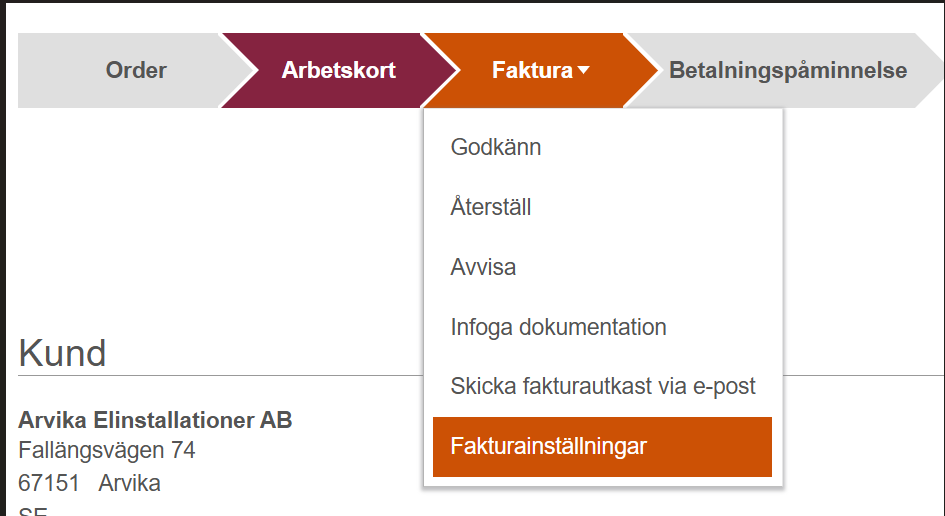
Därefter visas en dialogruta med olika inställningsalternativ.
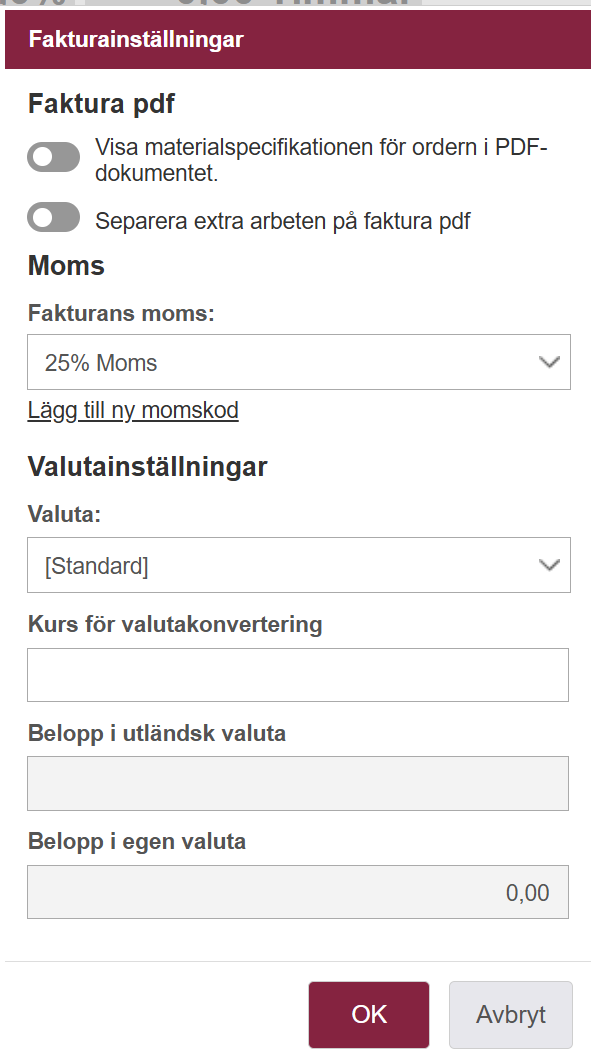
Stäng det här avsnittet
Visa materialspecifikation på utskrift.
Om du markerar den här rutan kommer materialspecifikationerna att inkluderas längst ner på den färdiga fakturan som skickas till kunden.
Stäng det här avsnittet
Dela upp extraarbete på faktura-PDF.
Om du markerar den här rutan kommer fakturaraderna från extraarbete att separeras från raderna från huvudordern på faktura-PDF:en, så det tydligt framgår vilka rader som hör till vilket arbete samt totalsummorna för dessa.
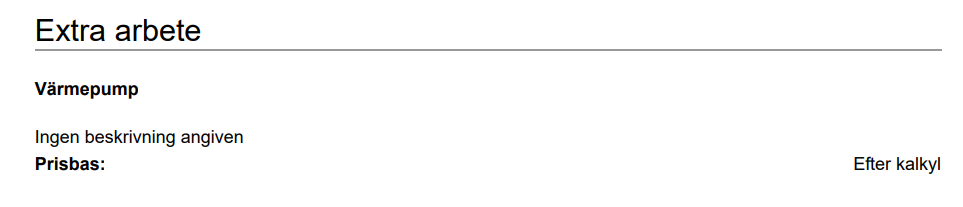
Om rutan inte är markerad kommer fakturaraderna från huvudarbetet och extraarbetet inte att separeras på faktura-PDF:en, utan istället listas i ordning med huvudorderns rader först, följt av rader från ”Extraarbete 1”, därefter rader från ”Extraarbete 2” osv.
Visa endast fastprisbeloppet på PDF:en.
Om rutan ”Visa endast fastprisbeloppet på PDF:en” är markerad i fakturainställningarna på fakturutkastet, kommer endast fastprisbeloppet att visas på fakturans PDF, och tidigare a conto-faktureringar kommer inte att visas på PDF:en. Du kommer dock fortfarande att kunna se a conto-raderna på fakturan i Minuba.
Stäng det här avsnittet
Momssats i procent och valuta på faktura.
I dina fakturainställningar kan du ange den procentuella momssatsen för den aktuella fakturan (till exempel om fakturan ska skickas utomlands).
Om du ska fakturera en kund i en annan valuta än den ditt företag använder kan du också göra det under ”Fakturainställningar”.
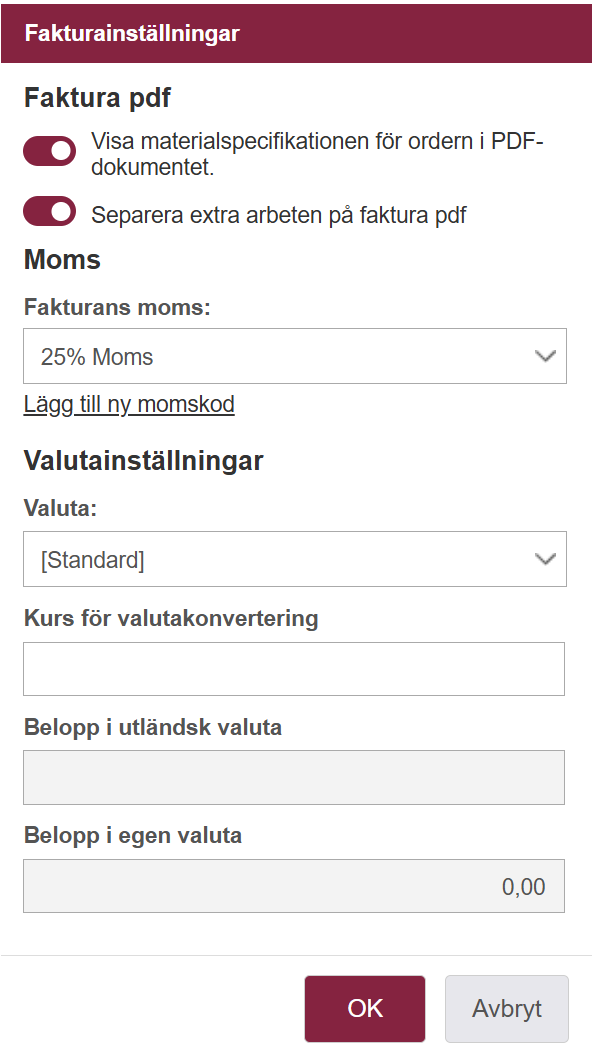
Om du redan har angett beloppen i den utländska valutan på dina fakturarader, ska du skriva in siffran ”1” som omräkningskurs.
Du kan också ange en valuta i kunduppgifterna, som då kommer att användas varje gång du fakturerar kunden. Om du har angett en annan valuta än standardvalutan för kunden kommer systemet att be om en omräkningskurs när du godkänner fakturan.
Stäng det här avsnittet
Hittade du inte vad du sökte?
Har du fortfarande frågor?
Kontakta vår kundsupport
måndag - fredag kl. 09-16
Med Minuba Plus kan du få support både via mail och telefon.
Som Minuba GO! kund kan du få support på följande e-postadress.